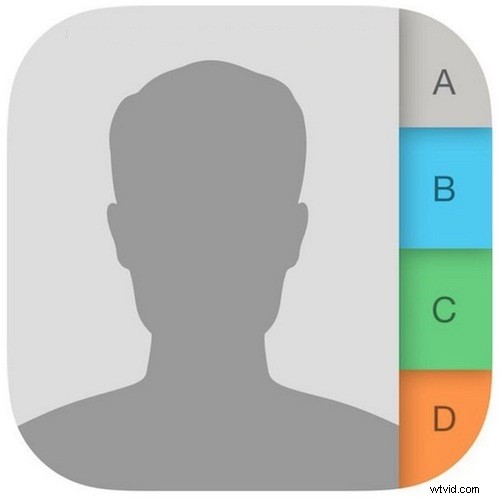
La possibilità di impedire alle persone di chiamare o inviare messaggi a un iPhone o iPad è una funzionalità indubbiamente utile, ma potrebbe arrivare il momento in cui desideri annullare quel blocco. Fortunatamente, sbloccare un contatto da iOS è semplice e immediato, quindi se hai cambiato idea, bloccato qualcuno per sbaglio o hai appena deciso di voler sentire di nuovo chi hai bloccato, ti mostreremo come sbloccare rapidamente qualcuno. Sbloccando che un contatto o un numero di telefono raggiunga il tuo iPhone, iPad o iPod touch, i tentativi di contattarti tramite telefonate, FaceTime e messaggi riprenderanno normalmente.
Qui ci concentreremo sull'iPhone poiché la maggior parte degli utenti che bloccano numeri e persone probabilmente lo fanno da un iPhone, anche se se ti capita di bloccare da un altro dispositivo iOS scoprirai che il processo è il stesso.
Come sbloccare un contatto per consentire di nuovo chiamate, messaggi e FaceTime da loro in iOS
- Apri l'app "Impostazioni" sull'iPhone, quindi vai su "Telefono" *
- Scorri verso il basso e tocca "Bloccati" per visualizzare l'elenco corrente dei contatti a cui è stato impedito di contattarti
- Tocca il pulsante "Modifica" nell'angolo, quindi tocca il pulsante meno rosso (-) accanto al nome di un contatto
- Conferma che desideri consentire a quella persona di contattarti di nuovo toccando il grande pulsante rosso "Sblocca" accanto al nome del contatto
- Ripeti per gli altri contatti che desideri sbloccare come desideri, quindi tocca "Fatto" per terminare
- Esci come al solito dalle Impostazioni, il contatto o la persona ora possono raggiungere nuovamente il tuo iPhone tramite FaceTime, telefonate e messaggi
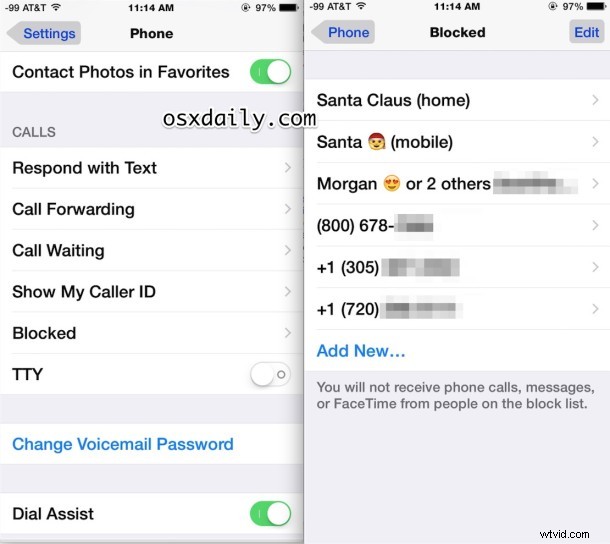
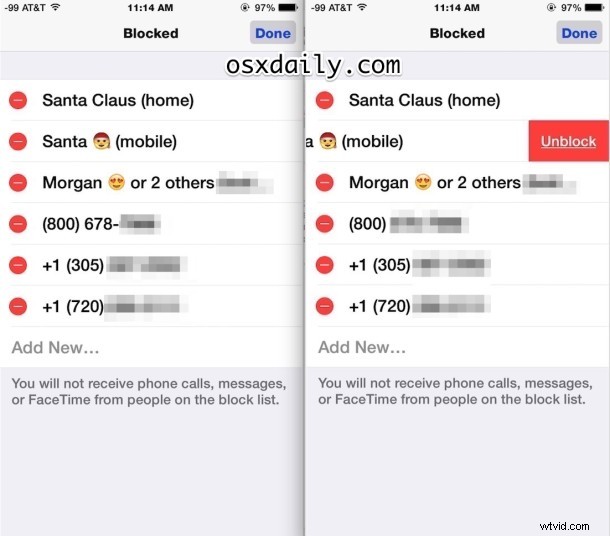
* Nota su iPad, iPod touch o iPhone, puoi trovare lo stesso elenco di blocco nelle impostazioni dei messaggi e nelle impostazioni di FaceTime e sbloccare un contatto da questi è identico
Nelle schermate di esempio, vedrai "Santa mobile" sbloccato (chi vuole davvero bloccare Babbo Natale comunque? È Babbo Natale, dai!), Il che consentirebbe a The Claus di essere in grado di contattarti di nuovo.
Puoi anche sbloccare temporaneamente un numero o un contatto usando questo trucco se hai bisogno di comunicare con quella persona o cosa, e quindi bloccare immediatamente di nuovo il numero se vuoi che la tua pace e tranquillità siano restituite. Questa è una strategia particolarmente utile per gestire richieste di disturbo e chiamate di vendita o se stai cercando di chiedere di essere rimosso da un elenco di chiamate.
Puoi anche sbloccare una persona selezionando le informazioni di contatto nell'elenco delle app del telefono e quindi scegliendo l'opzione "Sblocca" in questo modo, anche se è davvero utile solo per le persone bloccate di recente poiché se sono state bloccate per molto tempo le chiamate lo faranno non viene visualizzato nell'elenco delle chiamate di iPhone.
Se hai altri suggerimenti o trucchi per sbloccare numeri di telefono, contatti e chiamanti su iPhone o iOS, condividi con noi nei commenti qui sotto!
